Come unire file PDF
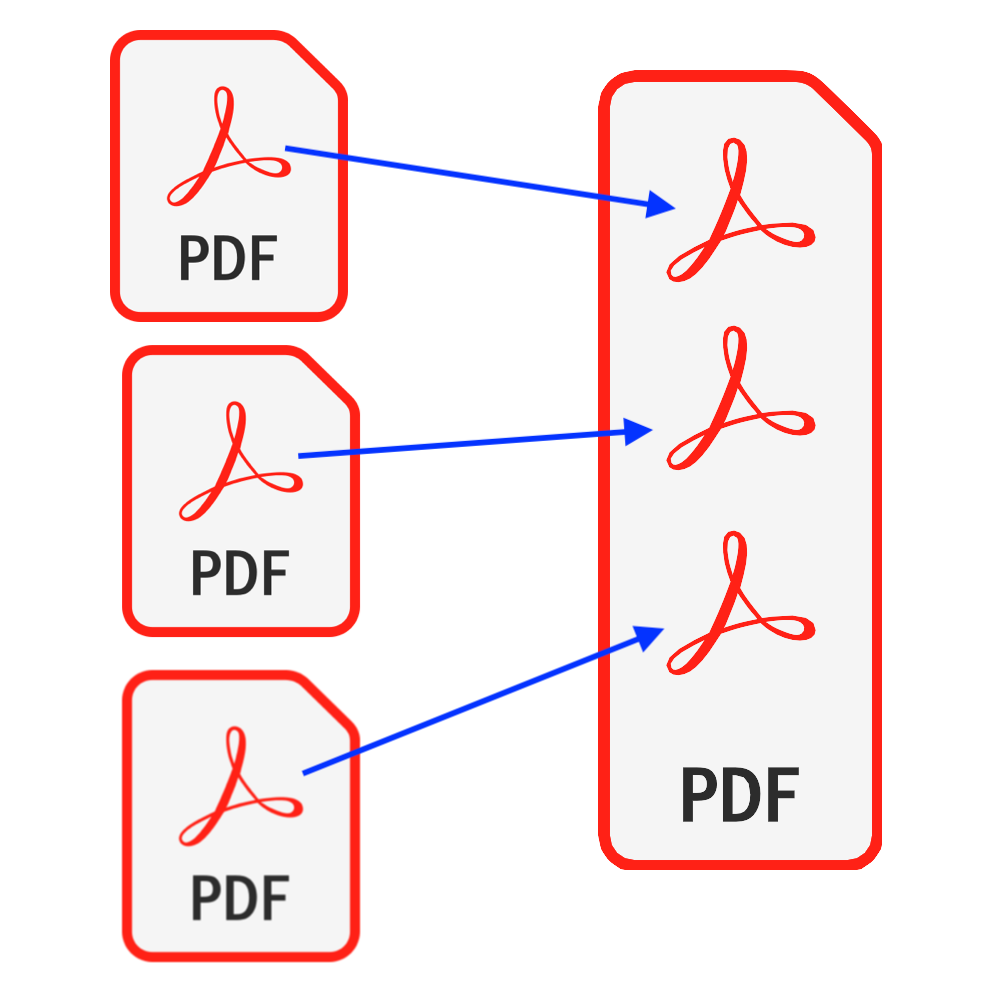
introduzione
Il PDF è uno dei tipi di documenti più comunemente usati. In alcuni casi, potrebbe esserti stato chiesto di unire i tuoi file PDF in un unico file PDF prima di inviarlo, oppure potresti aver scansionato un documento cartaceo di più pagine in un gruppo di file PDF a pagina singola e volerli unire in un unico file PDF . Questo tutorial fornisce una soluzione perfetta per unire i tuoi file PDF. Non è necessario installare alcun software & Non devi preoccuparti che la sicurezza dei tuoi file venga compromessa.
Utensili: Unione PDF. Browser moderni come Chrome, Firefox, Safari, Edge, ecc.
Compatibilità browser Browser
- Browser che supporta FileReader, WebAssembly, HTML5, BLOB, Download, ecc.
- Non lasciarti intimidire da questi requisiti, la maggior parte dei browser negli ultimi 5 anni sono compatibili
Fasi Operative
- Per prima cosa apri il tuo browser web e, effettuando una delle seguenti operazioni, vedrai il browser mostrato come nell'immagine qui sotto
- Opzione 1: Digita il seguente "https://it.pdf.worthsee.com/pdf-merge" mostrando come #1 nell'immagine sotto O;
- Opzione 2: Digita il seguente "https://it.pdf.worthsee.com", poi apri Unione PDF attrezzo navigando "Strumenti PDF" => "Unione PDF"
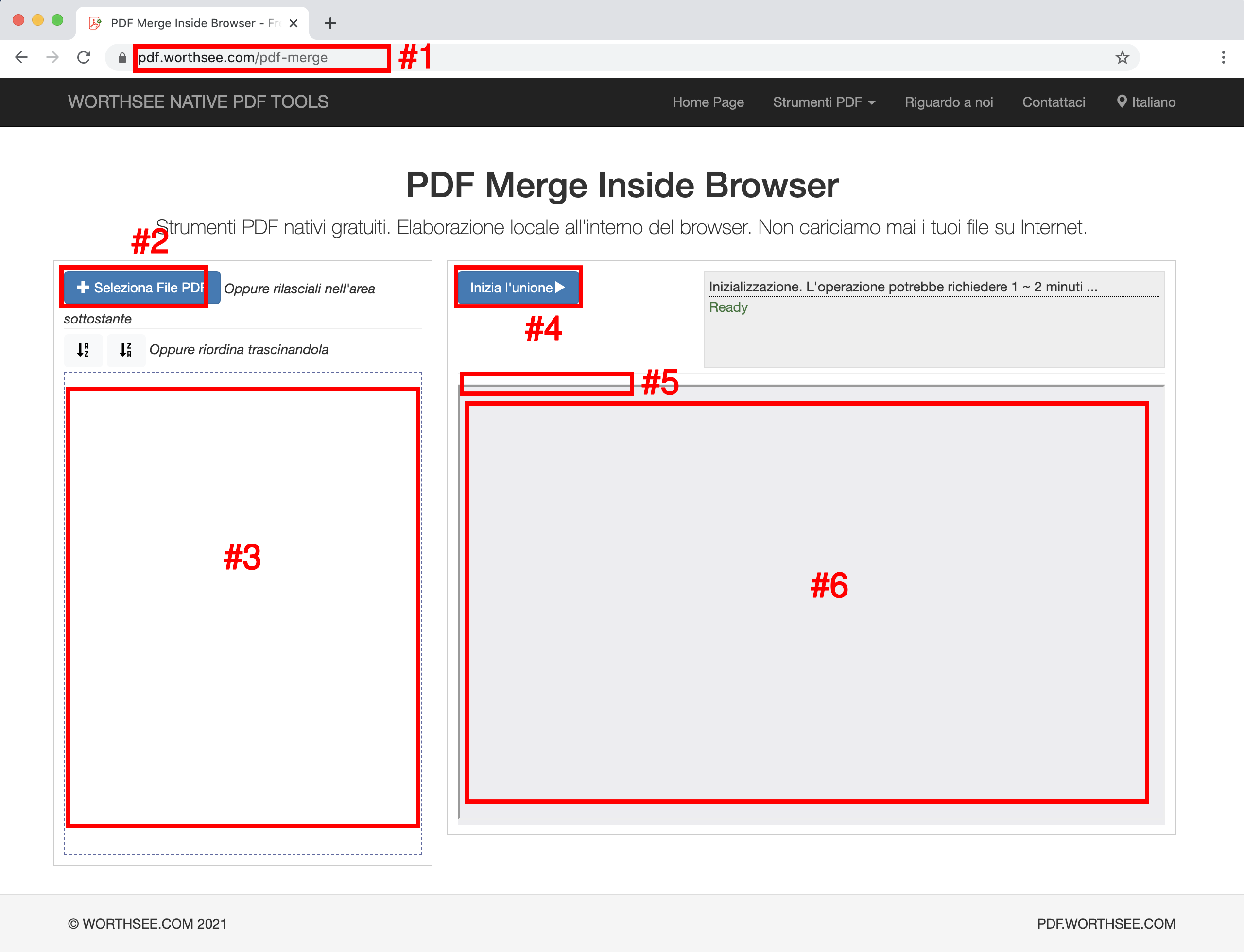
- Clic pulsante "Seleziona file PDF" (mostrando come pulsante #2 nell'immagine sopra) per selezionare i file PDF
- Puoi selezionare tutti i file che vuoi e puoi selezionare tutte le volte che vuoi.
- I file selezionati verranno visualizzati nella casella #3
- Trascina e rilascia i file per disporli nell'ordine desiderato nel file pdf unito
- Clic pulsante "Inizia a unire" (mostrando come pulsante #4 nell'immagine sopra) per avviare l'unione, potrebbe volerci del tempo se i file sono grandi are
- Una volta completata l'unione, il file unito verrà presentato nella posizione mostrata nell'immagine #5 come mostrato nell'immagine sopra, e puoi semplicemente fare clic su di esso per scaricare
- Il collegamento per il download verrà visualizzato dopo aver unito correttamente i file PDF
- Supportiamo anche l'anteprima per il file unito, nella casella mostrata nell'immagine #6 come mostrato nell'immagine sopra, puoi dare una rapida occhiata prima di scaricare
Trucchi per ordinare i file PDF
- Copia tutti i tuoi file PDF da unire in una cartella, dopo aver fatto clic su Seleziona file, vai a quella cartella e seleziona tutti i file PDF
- Rinomina i tuoi file PDF come 1_PdfFoo.pdf, 2_PdfBar.pdf, ..., dopo aver selezionato i file PDF, fare clic sul pulsante "" per ordinare i file per nome. Ecco un esempio per mostrare come funziona
- Supponiamo che tu abbia alcuni file PDF in una cartella e che tu debba unirli in un ordine specifico, ecco l'ordine che originariamente nella cartella:
- My PDF Folder
 BirthCertificate.pdf
BirthCertificate.pdf CreditReport.pdf
CreditReport.pdf CreditScore.pdf
CreditScore.pdf EmploymentVerificationLetter.pdf
EmploymentVerificationLetter.pdf I-797ApprovalNotice.pdf
I-797ApprovalNotice.pdf LegalEvidenceOfNameChange.pdf
LegalEvidenceOfNameChange.pdf MarriageCertificate.pdf
MarriageCertificate.pdf MortgageStatement.pdf
MortgageStatement.pdf OfficialAppraisal.pdf
OfficialAppraisal.pdf Passport.pdf
Passport.pdf Paystub_1.pdf
Paystub_1.pdf Paystub_2.pdf
Paystub_2.pdf Paystub_3.pdf
Paystub_3.pdf PropertyTax.pdf
PropertyTax.pdf
- Puoi rinominarli con prefissi ben sintonizzati, quindi sono ordinati come desideri:
- My PDF Folder
 01_1_EmploymentVerificationLetter.pdf
01_1_EmploymentVerificationLetter.pdf 02_1_Passport.pdf
02_1_Passport.pdf 03_1_I-797ApprovalNotice.pdf
03_1_I-797ApprovalNotice.pdf 04_1_BirthCertificate.pdf
04_1_BirthCertificate.pdf 05_1_MarriageCertificate.pdf
05_1_MarriageCertificate.pdf 06_1_Paystub_1.pdf
06_1_Paystub_1.pdf 06_2_Paystub_2.pdf
06_2_Paystub_2.pdf 06_3_Paystub_3.pdf
06_3_Paystub_3.pdf 07_1_LegalEvidenceOfNameChange.pdf
07_1_LegalEvidenceOfNameChange.pdf 08_1_PropertyTax.pdf
08_1_PropertyTax.pdf 09_1_OfficialAppraisal.pdf
09_1_OfficialAppraisal.pdf 10_1_MortgageStatement.pdf
10_1_MortgageStatement.pdf 11_1_CreditReport.pdf
11_1_CreditReport.pdf 11_2_CreditScore.pdf
11_2_CreditScore.pdf
- Nota: i file selezionati potrebbero non essere visualizzati nell'ordine originale, il browser potrebbe leggerli in parallelo, in modo che quello più piccolo tenda ad apparire in primo piano. Potrebbe essere necessario fare clic sul pulsante "" per ordinare i file manualmente
Divertiti e spero che questo tutorial aiuti
- Se riscontri problemi, dai un'occhiata a le nostre pagine FAQ, se questo non aiuta, faccelo sapere Contattaci